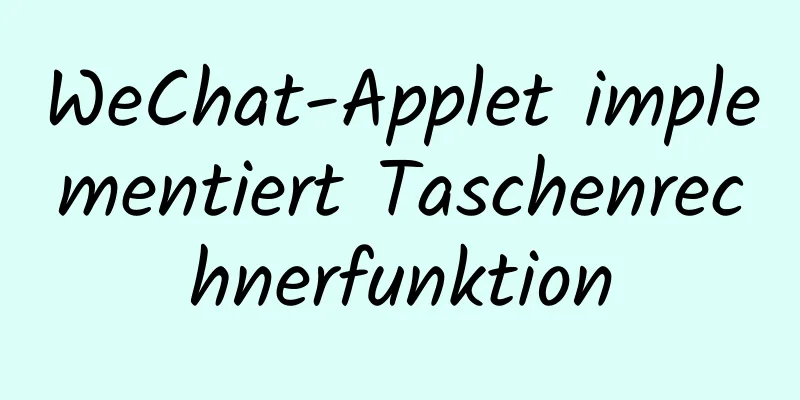So sperren Sie eine virtuelle Konsolensitzung unter Linux

|
Wenn Sie an einem gemeinsam genutzten System arbeiten, möchten Sie wahrscheinlich nicht, dass andere Benutzer einen Blick auf Ihre Konsole werfen und sehen können, was Sie tun. Wenn ja, kenne ich einen einfachen Trick, um meine eigene Sitzung zu sperren und anderen Benutzern gleichzeitig weiterhin die Nutzung des Systems auf anderen virtuellen Konsolen zu ermöglichen. Dank Vlock installieren Auf Arch-basierten Systemen wird das Vlock-Paket durch das standardmäßig vorinstallierte kpd-Paket ersetzt, sodass Sie sich nicht um die Installation kümmern müssen. Führen Sie unter Debian, Ubuntu und Linux Mint die folgenden Befehle aus, um Vlock zu installieren: $ sudo apt-get installiere vlock Unter Fedora: $ sudo dnf installiere vlock Unter RHEL, CentOS: $ sudo yum installiere vlock Sperren einer virtuellen Konsolensitzung unter Linux Die allgemeine Syntax von Vlock lautet: vlock [ -acnshv ] [ -t <Zeitüberschreitung> ] [ Plugins... ] Hier:
Lassen Sie mich Ihnen einige Beispiele nennen. 1. Sperren Sie die aktuelle Konsolensitzung Wenn Vlock ohne Argumente ausgeführt wird, sperrt es standardmäßig die aktuelle Konsolensitzung (TYY). Um die Sitzung zu entsperren, müssen Sie das Passwort des aktuellen Benutzers oder das Root-Passwort eingeben. Sie können auch das Flag -c verwenden, um die aktuelle Konsolensitzung zu sperren. Beachten Sie, dass dieser Befehl nur die aktuelle Konsole sperrt. Durch Drücken von ALT+F2 können Sie zu einer anderen Konsole wechseln. Weitere Einzelheiten zum Umschalten zwischen TTYs finden Sie in den folgenden Anleitungen. Auch wenn das System über mehrere Benutzer verfügt, können die anderen Benutzer weiterhin auf ihre jeweiligen TTYs zugreifen. 2. Sperren Sie alle Konsolensitzungen Um alle TTYs gleichzeitig zu sperren und die virtuelle Konsolenumschaltung zu deaktivieren, führen Sie Folgendes aus: Um die Konsolensitzung zu entsperren, drücken Sie einfach die Eingabetaste und geben Sie das Kennwort des aktuellen Benutzers oder das Kennwort des Root-Benutzers ein. Denken Sie daran, dass der Root-Benutzer jede VLock-Sitzung jederzeit entsperren kann, sofern dies nicht zur Kompilierungszeit deaktiviert wird. 3. Wechseln Sie zu einer neuen virtuellen Konsole, bevor Sie alle Konsolen sperren Sie können Vlock auch von einer X-Sitzung zu einer neuen leeren virtuellen Konsole wechseln lassen, bevor Sie alle Konsolen sperren. Verwenden Sie dazu das Flag -n. 4. Deaktivieren Sie den SysRq-Mechanismus Wie Sie vielleicht wissen, ermöglicht der Magic SysRq-Tastenmechanismus dem Benutzer, bestimmte Aktionen auszuführen, wenn das System einfriert. Daher kann der Benutzer die Konsole mithilfe von SysRq entsperren. Um dies zu verhindern, übergeben Sie die Option -s, um den SysRq-Mechanismus zu deaktivieren. Denken Sie daran, dass diese Option nur mit der Option -a funktioniert. Weitere Optionen und deren Verwendung finden Sie in der Hilfe oder auf den Manpages. Vlock verhindert, dass nicht autorisierte Benutzer Zugriff auf die Konsole erhalten. Wenn Sie nach einem einfachen Konsolen-Sperrmechanismus für Linux suchen, ist Vlock einen Versuch wert! Zusammenfassen Oben ist die vom Herausgeber vorgestellte Implementierungsmethode zum Sperren der virtuellen Konsolensitzung unter Linux. Ich hoffe, sie ist für alle hilfreich. Wenn Sie Fragen haben, hinterlassen Sie mir bitte eine Nachricht und der Herausgeber wird Ihnen rechtzeitig antworten. Ich möchte auch allen für ihre Unterstützung der Website 123WORDPRESS.COM danken! Das könnte Sie auch interessieren:
|
<<: Implementierung der Codeaufteilung von Webpack3+React16
>>: MySQL 5.6.33 Installations- und Konfigurations-Tutorial unter Linux
Artikel empfehlen
Zusammenfassung der Web-Frontend-Kenntnisse (persönliche praktische Erfahrung)
1. Als ich heute eine Seite erstellte, stieß ich a...
mysql-5.7.28 Installations-Tutorial unter Linux
1. Laden Sie die Linux-Version von der offizielle...
Detaillierte Erklärung von JavaScript zur Überwachung von Routenänderungen
Inhaltsverzeichnis Geschichte pushState() Methode...
So füllen Sie Elemente in Spalten im CSS-Rasterlayout
Angenommen, wir haben n Elemente und müssen diese...
Beheben Sie das Problem, dass Änderungen an der Docker MySQL-Containerdatenbank nicht wirksam werden
Die Verwendung des offiziellen MySQL-Images erfor...
Konfigurationsmethode für das Fenster der kostenlosen Installationsversion von MySQL 5.7.18
Dies ist mein erster Blog. Es geht um die Zeit, a...
Lösung für ungültige Nginx-Cross-Domain-Einstellung Access-Control-Allow-Origin
nginx Version 1.11.3 Bei Verwendung der folgenden...
So importieren Sie Excel-Dateien in eine MySQL-Datenbank
In diesem Artikel erfahren Sie, wie Sie Excel-Dat...
Die Verwendung von „group by“ in MySQL führt immer zu Fehler 1055 (empfohlen)
Da die Verwendung von group by in MySQL immer zu ...
Lösung für das Problem, dass die MySQL-Datenbank von anderen IP-Adressen nicht aufgerufen werden kann
Vorwort Immer noch in Bezug auf das zuvor erwähnt...
Der Implementierungsprozess der ECharts Multi-Chart-Verknüpfungsfunktion
Wenn viele Daten angezeigt werden müssen, ist die...
Lösung zum Vergessen des Root-Passworts von MySQL5.7 unter Windows 8.1
【Hintergrund】 Mir ist beim Lernen kürzlich etwas ...
Führen Sie die Schritte zum Einrichten automatischer Updates in CentOS 8 aus
Das Beste, was Sie für Ihre Daten und Computer tu...
Tutorial zu HTML-Tabellen-Tags (21): Zeilenrahmen-Farbattribut BORDERCOLOR
Um die Tabelle zu verschönern, können Sie für die...
Vue-Element implementiert das Hinzufügen, Löschen und Ändern von Daten in Tabellen
In diesem Artikel wird der spezifische Code des V...